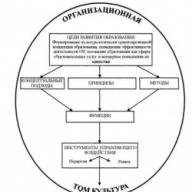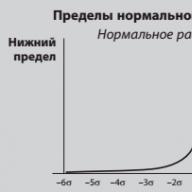Bună ziua, dragi cititori ai blogului. Astăzi m-am hotărât să vă povestesc despre pluginul Google XML Sitemaps, care ajută la îmbunătățirea înțelegerii reciproce între dvs. și Este greu de imaginat în realitățile actuale un webmaster care ar neglija o astfel de oportunitate.
Nu este un secret pentru nimeni că proiectele moderne de pe Internet au ca scop maximizarea atracției de noi cititori către resursa lor. Acesta este exact cu ce îi ajută acest plugin, care actualizează automat fișierul sitemap.xml atunci când articole noi sunt adăugate pe site-ul dvs.
Să aruncăm o privire mai atentă la modul de instalare a acestui plugin și la modul în care configurarea corectă a Google XML Sitemaps vă va permite să creșteți viteza de indexare a articolelor dvs., iar acesta este un punct foarte important în blogging.
Deci, pentru a instala acest plugin, accesați panoul de administrare WordPress și în fila „Plugin-uri” (1) faceți clic pe „Adăugați nou” (2).

Pe pagina care se deschide, în câmpul „Search for plugins”, introduceți Google XML Sitemaps și apăsați „Enter”.

Ca rezultat al căutării, faceți clic pe butonul „Instalare”, așa cum se arată în imaginea de mai jos.

După câteva secunde, veți vedea că pluginul a fost instalat cu succes. Faceți clic pe câmpul activ care spune „Activați pluginul”.

Aceasta completează instalarea. După cum puteți vedea, căutarea și activarea unui plugin este similară cu pluginurile despre care am vorbit și. Dacă nu ați citit încă aceste articole, asigurați-vă că le citiți! Cred că le vei găsi utile.
Configurarea Google XML Sitemaps
Pentru a personaliza acest plugin pentru dvs., accesați fila „Plugin-uri” și, în descrierile sale, faceți clic pe „Setări”.

Parametrii de bază
În fereastra care se deschide, în meniul „Parametri de bază” există 6 submeniuri.

Să aruncăm o privire mai atentă la ce înseamnă exact fiecare dintre ele.
- Primele două puncte indică faptul că sunteți de acord să notificați motoarele de căutare Google și Bing despre modificările aduse blogului dvs.
- Al treilea element vă permite să adăugați adresa sitemap-ului la cea virtuală. Sincer să fiu, încă nu înțeleg pe deplin de ce este nevoie de acest lucru, iar pe internet există două opinii: trebuie să-l lăsați activ și să debifați-l. Deoarece acest element este activ implicit, am decis să mă alătur primului grup de utilizatori și nu am schimbat nimic.
- Următoarele două elemente „Încercați să creșteți limita de memorie” și „Încercați să creșteți limita de timp de utilizare” sunt necesare pentru a reduce încărcarea site-ului dvs. Acest lucru poate fi util în principal pentru persoanele cu o mulțime de articole, imagini, videoclipuri și audio. Aceste setări sunt făcute individual pentru fiecare proiect, iar dacă le modificați, puteți afecta indexarea articolelor. Te-aș sfătui să ignori acest punct.
- Elementul „Încercați să comprimați automat harta site-ului...” Îl las și inactiv.
- Următorul element „Include sitemap în HTML” vă permite să faceți sitemap-ul dvs. disponibil în format HTML.
- Ultimul element al acestui meniu „Permite statistici anonime” permite trimiterea anonimă de statistici fără transfer de date personale. Am interzis-o aici.
Pagini suplimentare
Următorul meniu cu cele mai puține setări este „Pagini avansate”.

Vă permite să adăugați pagini de la terțe părți la sitemap-ul dvs., adică cele care nu aparțin blogului dvs.
Prioritățile articolului
Urmează meniul „Priorități articol”.

Vă sfătuiesc să selectați prima opțiune, deoarece aceasta înseamnă că niciun articol postat pe site-ul dvs. nu va primi prioritate în procesul de plasare în harta XML. De fapt, prioritatea nu are nicio semnificație decisivă în indexare și calcularea numărului de comentarii va crea doar încărcare inutilă pe serverul dumneavoastră.

- Aici bifăm tipurile de pagini care vor fi incluse în harta dvs. În mod implicit, programul selectează primele trei elemente. Vă sfătuiesc să verificați și a patra linie „Includeți categorii”. Acest lucru se datorează faptului că paginile de categorii sunt un punct de intrare suplimentar pentru vizitatorii din motoarele de căutare. Ar fi o prostie să le refuzi. Nu-i așa?
- Ultimul articol „Include ultimul...” Adaugă data și ora ultimelor modificări ale înregistrărilor. Motoarele de căutare folosesc aceste informații pentru a face modificări în timp util paginilor pe care le returnează.
Categoriile excluse
Următoarea secțiune este „Categorii excluse”.

În acest moment, puteți exclude orice categorii de pe harta creată sau articole individuale, introducând identificatorul lor separat prin virgule în câmpul de jos.
Permiteți-mi să vă reamintesc că puteți vizualiza ID-ul accesând meniul „Postări” din administratorul WordPress. Apoi, trecând cursorul peste articolul de care aveți nevoie, în colțul din stânga jos al browserului, veți vedea identificatorul numeric care vă interesează.

Schimbați frecvențele
Următorul meniu « Schimbați frecvențele.”

Vă permite să setați frecvența roboților de căutare care vă accesează cu crawlere conținutul. Ceea ce mi-a plăcut cel mai mult a fost onestitatea și deschiderea dezvoltatorilor acestui serviciu. Ele indică în antet că valorile specificate nu sunt prioritare pentru motoarele de căutare. Aceasta înseamnă că, în ciuda valorilor specificate, motoarele de căutare vă vor vizita paginile la momentul dorit.
Priorități
Ei bine, ultimul element de setare este „Priorități”.

Aici puteți seta priorități de la 0 la 1 pentru fiecare articol. Nu am atins nimic acasă și l-am lăsat implicit.
Aceasta completează configurarea acestui serviciu, faceți clic pe „Actualizare parametri” și nu uitați să adăugați Sitemap.xml la motoarele de căutare. Vă voi spune cum să faceți acest lucru într-unul dintre articolele următoare. Așa că nu ratați eliberarea ei.
Cred că voi termina pentru azi. Dacă aveți întrebări, nu vă sfiați - scrieți în comentarii.
Videoclipul „Cum se instalează și se configurează pluginul Google XML Sitemaps”
În videoclip vă spun totul în detaliu și vă arăt cu un exemplu concret. Așa că vă doresc o vizionare plăcută și, cel mai important, utilă. De asemenea, recomand să vă abonați la canalul nostru de YouTube, există o mulțime de lucruri interesante acolo!
Vă întrebați cum creați un sitemap? Împărtășește-ți experiența!
Anton Kalmykov
Bună ziua, dragi cititori!
Indexarea resurselor web de către motoarele de căutare este o chestiune complexă. Și nu numai pentru webmasteri, ci și pentru motoarele de căutare înșiși și roboții lor. Pentru a le ușura sarcina, a fost inventat un astfel de lucru precum sitemap.xml. Cu ajutorul acestuia, roboții vor putea naviga pe paginile proiectului dumneavoastră. De exemplu, vedeți categorii, etichete, pagini cu conținut nestandard etc.
Sitemap-ul este important atât pentru scriitorii de articole, cât și pentru alte proiecte, precum magazinele online, stocurile de fotografii sau chiar paginile de destinație (mai ales dacă acestea conțin mai multe pagini). Astăzi vom vorbi despre cum poate fi creat chiar acest sitemap și vom aborda, de asemenea, subiectul celei mai preferate opțiuni pentru WordPress.
Vă voi spune mai detaliat de ce este necesar un Sitemap. Acesta este un fișier cu link-uri către pagini de blog/site care notifică motoarele de căutare despre structura actuală a resursei.
Poate fi static sau dinamic. Primul este relevant pentru aceleași resurse web statice, care nu se actualizează.
O astfel de hartă a site-ului este ușor creată folosind un generator automat și plasată în folderul rădăcină al resursei. A doua opțiune este relevantă pentru majoritatea proiectelor - toate modificările de conținut sunt luate în considerare și sunt introduse automat în fișierul xml.
Acest feed poate fi apoi adăugat la Yandex.Webmaster și Search Console. Datorită acestui fapt, motoarele de căutare vor ști despre toate schimbările care au loc asupra resursei tale. Fie că este vorba de lansarea unui articol nou sau de o simplă modificare a numărului de pe pagina de contact.
Desigur, în cazul unui fișier static creat folosind generatorul, va trebui să-l încărcați din nou la rădăcină, manual. Nu este cea mai convenabilă opțiune, dar dacă site-ul tău este scris în pur html + css și este actualizat o dată pe an, atunci acest lucru este totuși tolerabil.
Dacă lucrați cu un CMS, cum ar fi WordPress, atunci acest proces poate fi simplificat și accelerat cât mai mult posibil. Cu ajutorul pluginurilor puteți uita de orice manipulări manuale. Trebuie doar să organizați activitatea unei astfel de extensii, să configurați totul și apoi să trimiteți linkul către serviciile menționate mai sus. Este simplu, fără durere. Vom vorbi despre cum să facem asta mai târziu.
Cum se creează Sitemap.xml pentru WordPress
O hartă a site-ului, așa cum am spus deja, poate fi creată într-o varietate de moduri. Până la punctul de a-l scrie manual. Dar să nu ne oprim asupra acestui lucru, să trecem la a lua în considerare metode mai adecvate.
Puteți crea un sitemap folosind:
- generator online;
- programe (același generator, doar că nu online);
- pluginuri;
- manual.
Să vorbim mai detaliat despre toate aceste opțiuni.
Generatoare și programe online
Cu ajutorul lor, veți crea o versiune statică a sitemap.xml. Nu va fi actualizat, deci este potrivit pentru proiectele în care modificările nu apar atât de des. Vă rugăm să rețineți că de fiecare dată pentru a vă menține harta actualizată, va trebui să reintroduceți serviciul și să îl generați, apoi înlocuiți fișierul vechi cu unul nou.
Dacă resursa dvs. web este actualizată în fiecare zi, atunci această variantă a sitemapului nu pare foarte atractivă. Cu toate acestea, în anumite circumstanțe, vă puteți permite această metodă. De exemplu, dacă site-ul dvs. este o carte de vizită sau o pagină de destinație cu mai multe pagini și informații despre companie.
Același lucru este valabil și pentru programele generatoare (de obicei, cele plătite). Pur și simplu creați un fișier xml care nu se actualizează și îl încărcați pe gazdă folosind FTP sau un manager de fișiere. În teorie, desigur, puteți aduce această metodă la bun sfârșit făcând-o semi-automată. Dar nu este nevoie de asta, deoarece cu ajutorul extensiilor speciale puteți crea un sitemap dinamic și puteți uita complet de astfel de probleme.
Deci, exemple de servicii online pentru crearea sitemapurilor:
- XML-Sitemaps (până la 500 de pagini),
- Generator gratuit de Sitemap (până la 5.000 de pagini),
Cum functioneaza?
Același lucru este valabil și pentru produsele software. Dar nu voi vorbi despre ele aici, așa că puteți căuta singuri informații despre ele.
Aici voi observa că unele servicii online oferă o opțiune de utilizare plătită, care constă într-un număr nelimitat de pagini sau aducerea procesului la semi-automatizare. Harta site-ului este actualizată în mod regulat folosind instrumentele încorporate ale acestor servicii. Tot ce trebuie să faceți este să configurați încărcarea automată. Cred că aceasta este o cârjă, mai ales pentru CMS, inclusiv WordPress.
Pluginuri
Aici trecem la partea principală a acestui material. Pluginurile, în opinia mea, sunt cel mai preferat mod de a crea un sitemap. Datorită acestor extensii grozave, nu trebuie să fiți la curent sau să descărcați fișiere ciudate. Trebuie doar să faceți clic pe butonul „Instalare” direct în panoul de administrare - și ați terminat.
Există o mulțime de plugin-uri cu care puteți face acest lucru. Mai jos voi oferi o listă cu cele mai populare și populare și, de asemenea, voi vorbi pe scurt despre fiecare dintre ele.
- Yoast SEO
Un plugin SEO multifuncțional, care, printre altele, include și un instrument de creare automată a sitemapului. Este activat implicit, așa că imediat după instalare veți primi o hartă gata făcută. Îl puteți găsi la: site.ru/sitemap_index.xml. Interesant este că pluginul creează sitemap-uri separate pentru postări, categorii, etichete și arhive. În teorie, va fi și mai ușor pentru motoarele de căutare să navigheze în toate aceste elemente.
- Pachet SEO All in One
Există, de asemenea, posibilitatea de a crea sitemap-uri. Este un analog al pluginului anterior și al concurentului său direct. La fel ca Yoast SEO, harta este generată automat și ținută la zi în orice moment.
- Google XML Sitemaps
Dar aceasta este o soluție specializată pentru generarea automată a sitemap.xml. Google Sitemaps vă va permite să creați un sitemap ordonat, care va fi acceptat de aproape toate motoarele de căutare.
Este de remarcat faptul că acest plugin are peste un milion de instalări. Majoritatea acestor utilizatori au instalate și soluții bogate în funcții. Pur și simplu dezactivează aceste funcții, dând preferință Google XML Sitemaps.
Această extensie este ușor de instalat și configurat. Suportul este oferit de 9 ani, astfel încât dezvoltatorii pot fi cu siguranță de încredere (un mare plus pentru milioane de instalări). Cu siguranță îl recomand ca fiind una dintre cele mai bune metode.
- Sitemap XML și fluxuri de Știri Google
Doi in unu. Cu acest supliment puteți crea nu numai o hartă xml, ci și un feed suplimentar pentru Știri Google. Acum pluginul are peste 100.000 de instalări, așa că vă sfătuiesc să fiți atenți și la el. Ca și în cazul restului variațiilor, acordarea este ușor de reprodus.
- Google Sitemap de BestWebSoft
Un plugin din ce în ce mai popular cu suport pentru limba rusă. Este simplu: instalează-l pe resursa ta WordPress, după care sunt generate fișiere în format xml pentru toate taxonomiile tale.
În catalogul de pluginuri puteți găsi un număr mare de soluții diferite – bune și nu atât de bune. În orice caz, recomand să instalați numai produse dovedite, cu recenzii bune și un fundal sub formă de timp sau număr de instalări pe proiectul dvs. În alte circumstanțe, riscați un fiasco din cauza unui produs de calitate scăzută.
De asemenea, observ că unele dintre extensiile prezentate necesită configurare. Luați în considerare acest fapt.
Manual
O metodă care necesită timp, cunoștințe și răbdare. Apropo, foarte nepractic. În general, va trebui să vă dați seama de sintaxa de markup xml și apoi să introduceți unul câte unul toate datele portalului dvs. acolo. Chiar dacă resursa dvs. web are doar câteva zeci de pagini, tot trebuie să munciți din greu, introducând datele pentru fiecare într-un document xml. Să nu mai vorbim de sute și mii, când pur și simplu vei înnebuni dacă încerci să o implementezi cu mâinile tale.
Va trebui să introduceți manual totul, de la url la orice imagine conținută în articol sau pe pagină. Desigur, va trebui să monitorizați sintaxa și corectitudinea completării acestor date. Dacă faceți vreo greșeală, motoarele de căutare pur și simplu nu vă vor accepta fișierul. Fiți extrem de atenți atunci când alegeți această metodă. Cel mai probabil, acest lucru este recomandabil doar pentru propria dvs. dezvoltare și învățarea de markup xml, dar nimic mai mult.
Ce să faci în continuare cu cardul
Pentru a ajuta motoarele de căutare să găsească o hartă a proiectului dvs., puteți utiliza servicii precum Yandex.Webmaster și Search Console. Fiecare dintre ele are instrumente pentru trimiterea sitemap-urilor, precum și date despre toate erorile care ar fi putut apărea în timpul generării acestuia. Trebuie să știți linkul exact către hartă pentru a o adăuga. De regulă, se află chiar la rădăcină. Prin urmare, pentru a merge la fișierul xml, trebuie doar să specificați numele și formatul acestuia.
Adăugarea la Yandex.Webmaster
Mergeți la Webmaster, după care ne selectăm site-ul (dacă sunt mai multe). Apoi, accesați fila Indexare – Fișiere Sitemap. Aici vom gestiona fișierele sitemap pentru proiectul nostru. Copiați adresa sitemap-ului în câmp, apoi faceți clic pe „Adăugați”.

După ce adăugați fișierul la serviciu, puteți face clic pe pictograma săgeată pentru ca motorul de căutare să înceapă să citească fișierul.
Search Console
Mergem la consolă, după care mergem la secțiunea Scanare – Fișiere Sitemap. Altfel totul este la fel. Adăugăm fișierul și îl verificăm pentru erori.

Concluzie
Sper că acum înțelegeți ce este un sitemap și de ce este necesar. După cum puteți vedea, nu este nimic complicat în a-l crea. Trebuie doar să știi modalitățile în care poți implementa această chestiune.
Cum să generați un sitemap depinde de dvs. Dar trebuie să remarc că pentru WordPress cea mai preferată metodă sunt pluginurile. Mai mult decât atât, majoritatea pluginurilor SEO multifuncționale au această opțiune încorporată, dar tot trebuie să alegeți un plugin SEO.
Sitemap-ul este extrem de important pentru optimizarea motoarelor de căutare, iar dacă doriți să aflați mai multe despre el, atunci vă invit să faceți . În acesta veți lua în considerare toate aspectele optimizării SEO a proiectelor.
Asta e tot, mulțumesc pentru atenție.
Există o singură problemă: nu ar trebui să existe linkuri inutile între linkurile către paginile site-ului. De exemplu, atunci când încărcați imagini în WordPress folosind panoul de administrare (Meniu Vertical Administrator → Fișiere media), pe site apar pagini separate pentru fiecare imagine. Funcția ciudată a motorului duce la pericolul ca legăturile către aceste pagini, care sunt complet inutile robotului de căutare, ajungând în harta site-ului.
Acest lucru se va întâmpla dacă nu folosiți Google XML Sitemaps de încredere pentru a construi un sitemap, ci posibilitatea noii versiuni a All in One Seo Pack. În fig. Figura 1 arată o captură de ecran a unei hărți a site-ului construită de pluginul All in One Seo Pack.
Crearea unei hărți de site folosind pluginul All in One Seo Pack
Orez. 1. Harta site-ului creat cu pluginul All in One Seo Pack. Linkurile către pagini cu imagini care nu sunt necesare în index sunt evidențiate cu roșu.
Robotul de căutare va urma linkurile din harta site-ului și paginile de index despre care nici măcar nu știți. Mai mult, dacă administratorul folosește în mod activ funcția de a adăuga imagini prin panoul de administrare, vor exista o mulțime de aceste link-uri dăunătoare.
Funcția de creare a sitemapului din pluginul All in One Seo Pack este activată și dezactivată în meniul de setări plugin din lista „Alte module” (vezi Fig. 2).

Orez. 2. Activarea și dezactivarea construcției sitemap folosind plugin-ul All in One Seo Pack.
Nu numai că, dacă dintr-un motiv oarecare clădirea sitemap-ului din All in One Seo Pack a fost odată activată, te vei confrunta cu următoarea problemă. După dezactivarea funcției dăunătoare, linkul către harta site-ului (yourdomain.ru/sitemap.xml) va deschide pagina principală (vezi Fig. 3). În acest caz, pagina principală se va deschide pentru această adresă chiar și după instalarea pluginului normal Google XML Sitemaps. Numai instalarea versiunii vechi a Google XML Sitemaps 3.x, care creează fizic fișiere sitemap pe server, va rezolva problema. Dar mai multe despre asta mai târziu.

Orez. 3. Pagina de pornire la adresa sitemap ca urmare a pachetului All in One Seo.
Google XML Sitemaps
Cred că este deja clar că nu trebuie să utilizați funcția All in One Seo Pack pentru a crea un sitemap. De ce există îndemnuri de a folosi un alt sitemap, mai degrabă decât cel construit de Google XML Sitemaps, care la un moment dat a devenit standard?
Totul ține de actualizare, care a schimbat aspectul obișnuit al sitemap.xml. Anterior, înainte de versiunea 4, Google XML Sitemaps a construit o hartă ca cea din Fig. 4. După actualizarea la a patra versiune, harta site-ului s-a schimbat (vezi Fig. 5).

Orez. 4. Harta site-ului construită de pluginul Google XML Sitemaps versiunea 3.x.

Orez. 5. Harta site-ului creat de noua versiune a Google XML Sitemaps 4.x.
O schimbare atât de dramatică este înfricoșătoare pentru începători. Dar, dacă citiți explicația despre acest lucru pe pagina web a dezvoltatorului, devine clar că noua hartă este mai corectă și respectă standardele. În plus, blogul oficial Google folosește și o hartă de tip nou.
Dar dacă nicio convingere din partea dezvoltatorului nu te obligă să accepți noul tip de hartă site, fii fericit.
Problemă de actualizare Google XML Sitemaps
După cum am observat, mulți webmasteri, când actualizează Google XML Sitemaps, le lipsește un lucru important. Cert este că noua versiune 4.x nu pune fișierele fizice sitemap.xml și sitemap.xml.gz la rădăcina site-ului dvs. În schimb, construiește o hartă virtuală care se deschide când faceți clic pe linkul vashdomen.ru/sitemap.xml. Uneori, din cauza setărilor incorecte ale drepturilor de acces, pluginul actualizat nu poate elimina sitemap.xml și sitemap.xml.gz inutile. În acest caz, în panoul de administrare, pe pagina de gestionare a pluginurilor, mesajul marcat în Fig. 6.

Orez. 6. Un mesaj pe pagina de setări a pluginului Google XML Sitemaps după actualizare, care sugerează ștergerea manuală a fișierelor sitemap.xml și sitemap.xml.gz.
Ce se întâmplă dacă fișierele nu sunt șterse? Va fi trist. Uită-te la fig. 4 și 7. În harta sitului din Fig. 4 nu există link către publicația cu adresa „new-post-2”, în timp ce intrarea pe site a fost publicată. Dacă ștergem fișierele sitemap.xml și sitemap.xml.gz manual, așa cum ni se cere să facem în Fig. 6, problema va fi rezolvată și vom vedea publicația pierdută anterior (vezi Fig. 7).

Orez. 7. Noua versiune a hărții site-ului afișează mai multe link-uri decât cea veche.
De aici morala. Atenție :)
Bună prieteni. În acest scurt articol și tutorial video veți afla despre ce este și unde să îl găsiți și să îl descărcați. Voi spune imediat că acesta este un plugin foarte important, așa că citiți și urmăriți cu atenție. Asadar, haideti sa începem:
Instalarea și configurarea pluginului Google XML Sitemaps
Vă sugerez să vizionați imediat lecția mea video despre cum să instalați și să configurați pluginul Google XML Sitemaps , unde, în principiu, există tot ce aveți nevoie în această problemă:
Rămâne doar să vă reamintim că atunci când configurați pluginul, trebuie să faceți clic pe creați o hartă doar o dată! Nu trebuie să faci nimic altceva. Dacă ați vizionat cu atenție videoclipul și ați făcut totul ca acolo, atunci nu trebuie să citiți mai departe și să treceți la următorul articol despre instalarea și configurarea următorului plugin necesar pe site-ul dvs.
De ce aveți nevoie de pluginul Google XML Sitemaps?
După cum ați înțeles deja, acest plugin creează o hartă a site-ului dvs. pentru Google. Yandex pare să fi început să folosească acest card. Toate acestea vor crește autoritatea site-ului tău în ochii motoarele de căutare, iar resursa ta va fi corect clasată și indexată.
Descărcați pluginul Google XML Sitemaps
Este timpul să descărcați totul. Dar, din moment ce citiți asta, înseamnă că încă nu ați descărcat nimic. Deci, aici este linkul - descărcați pentru sănătatea dvs.:
Odată descărcat, dezarhivați fișierul descărcat și puteți începe să instalați toate pluginurile necesare pe site-ul dvs. Du-te!
Nu uitați că nu toate pluginurile trebuie descărcate, unele trebuie căutate prin panoul de control WordPress, așa că nu sări peste tutorialele mele video - vă sfătuiesc să urmăriți toate videoclipurile despre instalarea și configurarea tuturor pluginurilor necesare!
Este o prostie sa speram ca site-ul va ocupa independent pozitii in topul motoarelor de cautare. Pentru a face acest lucru, trebuie să creați condiții favorabile!
Astăzi, vreau să vorbesc cu adevărat despre o setare importantă care se află pe locul 2 printre erorile tehnice ale site-ului. Dar înainte de a citi articolul în continuare, asigurați-vă că - apropo, această eroare ocupă un loc onorabil al 3-lea.
Cercetare efectuată de echipa Ingate Development
Roboții de căutare vizitează o resursă web doar pentru un timp limitat, foarte scurt și, prin urmare, este logic să indexeze doar paginile necesare.
Desigur, mai devreme sau mai târziu vor găsi și indexa paginile importante, dar totul ține de viteză! În acest timp, conținutul dvs. poate fi furat, deoarece site-ul pe care textul este indexat primul este considerat sursa principală. Prin urmare, sarcina noastră este să facem munca roboților cât mai ușor posibil. La urma urmei, este posibil să nu ajungă la unele pagini pentru o lungă perioadă de timp sau să nu fie găsite deloc, dar acest lucru nu se va întâmpla cu un fișier sitemap!
Cum să faci un sitemap pentru wordpress?
Puteți crea sitemap.xml folosind generatoare online, dar de ce, dacă majoritatea CMS-urilor au soluții gata făcute.
După instalare, accesați fila Sunt comune, capitolul Posibilitatiși includeți un sitemap XML. După care va fi creat un sitemap pentru toate paginile și secțiunile.

În setări, este posibil să excludeți secțiuni și să interziceți indexarea paginilor individuale, adică vor fi excluse de pe harta site-ului.
De exemplu, în fila Afișați în rezultatele căutării, capitolul Arhive, puteți exclude arhivele autorilor după dată, evitând astfel duplicarea.

Iar în setările pluginului, atunci când creați un articol, puteți permite sau bloca afișarea articolului în rezultatele căutării. Harta site-ului se va adapta automat la alegerea dvs.

În general, acesta este un subiect pentru un articol separat! Pluginul acoperă o gamă largă de setări SEO care sunt necesare atunci când promovați un site web.
Cum să adăugați un fișier sitemap la Yandex și Google webmaster?
Deși adresa sitemap-ului este scrisă în robots.txt și roboții de căutare o vor găsi în cele din urmă, vă sfătuiesc să o raportați independent giganților căutării.
Webmaster Yandex
Conectați-vă la contul dvs., deschideți fila Indexareași faceți clic pe secțiunea evidențiată mai jos.

Introduceți adresa, apoi faceți clic pe butonul de adăugare.

Adăugarea/verificarea fișierului sitemap Google
Accesați Search Console – Google Webmaster, fila Scanare, secțiune evidențiată în imaginea de mai jos:

În colțul din dreapta sus, faceți clic pe adăugați/verificați fișierul, apoi introduceți adresa locației și faceți clic pe trimitere.

Sper că v-am putut ajuta să înțelegeți importanța și să configurați sitemap.xml pentru proiectul dvs. de internet.
Pentru cei care mai au întrebări - Bine ați venit la comentarii! Voi încerca să-l rezolv și să vă ajut la rezolvarea problemei dvs.
Post navigare